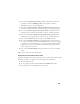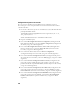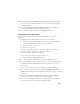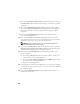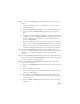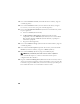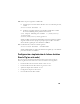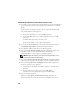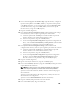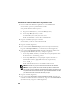Owner's Manual
249
8
En los menús desplegables de
Interface Type
(Tipo de interfaz), configure el
tipo de interfaz público como
Public
(Público) y el
tipo de interfaz privado
como
Private
(Privado), si es necesario. Para ello, seleccione
Interface Name
(Nombre de interfaz) y haga clic en
Edit
(Editar). Seleccione el tipo de
interfaz
correcto y haga clic en
OK
(Aceptar).
9
Haga clic en
Next
(Siguiente).
10
En la pantalla
Cluster Configuration Storage
(Almacenamiento de configu-
ración de clúster), realice los pasos siguientes para el disco OCR:
a
Localice la partición de 120 MB que ha creado mediante los procedi-
mientos descritos en la
Guía de almacenamiento y redes.
b
Seleccione la partición y haga clic en
Edit
(Editar).
c
En la ventana
Specify Disk Configuration
(Especificar configuración de
disco), seleccione
Place OCR (Primary) on this partition
(Colocar OCR
[principal] en esta partición) y haga clic en
OK
(Aceptar).
11
En la pantalla
Cluster Configuration Storage
(Almacenamiento de
configuración de clúster), realice los pasos siguientes para el disco de votación:
a
Localice la partición de 50 MB que ha creado mediante los procedi-
mientos descritos en la
Guía de almacenamiento y redes.
b
Seleccione la partición y haga clic en
Edit
(Editar).
c
En la ventana
Specify Disk Configuration
(Especificar configuración
de disco), seleccione
Place Voting Disk on this partition
(Colocar
disco de votación en esta partición) y haga clic en
OK
(Aceptar).
12
Haga clic en
Next
(Siguiente).
13
Ignore el mensaje de advertencia y haga clic en
OK
(Aceptar).
14
En la ventana
Summary
(Resumen), haga clic en
Install
(Instalar) para iniciar
el procedimiento de instalación.
NOTA: Si se produce un error en la ventana del asistente de configuración,
realice los pasos siguientes y consulte la Guía de solución de problemas.
Aparece la ventana de
instalación, donde se muestra una barra de progreso
de la instalación.
Aparece la ventana del
asistente de configuración, y OUI ejecuta una serie
de herramientas de configuración.
Aparece la ventana
End of Installation
(Fin de la instalación).
15
Haga clic en
Exit
(Salir) para finalizar la sesión de OUI.
16
En la ventana
Exit
(Salir), haga clic en
Yes
(Sí).